Comment désinstaller vos pilotes d’affichage sous Windows 10 et 11

La désinstallation de vos pilotes d’affichage vous permet de résoudre les problèmes de pilote ou d’installer les vôtres. Vous pouvez utiliser l’outil propre à votre adaptateur d’affichage pour terminer le processus. Ou, vous pouvez utiliser vos paramètres ou le gestionnaire de périphériques Windows. Nous allons vous montrer comment faire exactement cela sur Windows 10 et 11.
Quelle méthode de désinstallation devriez-vous utiliser?
Si votre carte graphique propose un outil de désinstallation de pilote, cet outil doit être votre premier choix pour supprimer les pilotes installés. Si vous ne disposez pas d’un tel outil, utilisez Paramètres pour supprimer vos pilotes.
Si vos pilotes n’apparaissent pas dans les paramètres, utilisez le Gestionnaire de périphériques, car cet outil vous permet de supprimer vos pilotes, que vous disposiez ou non d’un outil de désinstallation. Il s’agit d’un moyen universel de supprimer les pilotes de tous vos périphériques matériels, y compris les adaptateurs d’affichage.
Utiliser les paramètres pour supprimer vos pilotes d’affichage
L’utilisation de l’application Paramètres Windows est un moyen de se débarrasser de vos pilotes d’affichage. Dans cette méthode, vous désinstallez vos pilotes comme une application sur votre PC.
Remarque: Si vous ne trouvez pas vos pilotes dans la liste des applications de cette méthode, utilisez la méthode du Gestionnaire de périphériques décrite ci-dessous.
Sur Windows 10
Lancez les paramètres en appuyant sur Windows + i sur votre clavier. Ensuite, sélectionnez « Applications ».
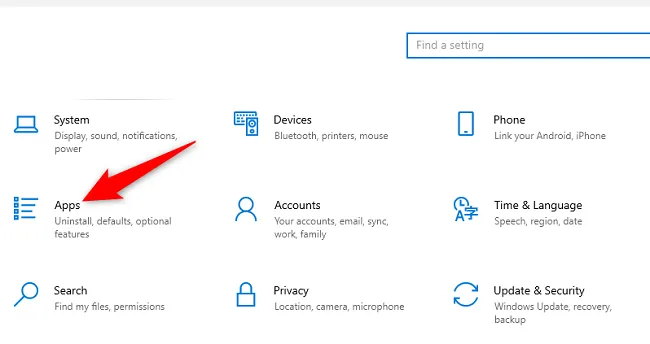
Sur l’écran « Applications et fonctionnalités », cliquez sur « Rechercher dans cette zone de liste »et tapez le nom du fabricant de votre adaptateur d’affichage (Nvidia, par exemple). Vous pouvez également rechercher manuellement vos pilotes dans la liste.
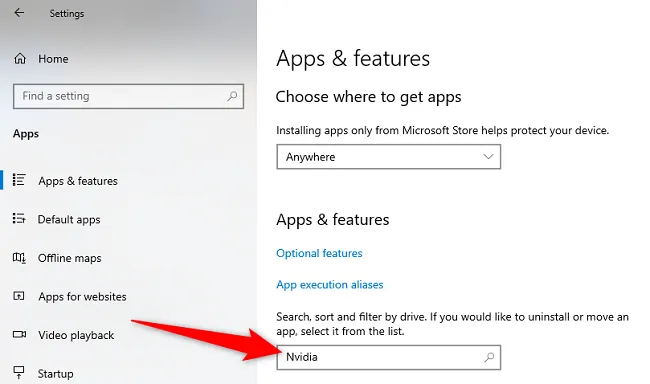
Sélectionnez vos pilotes dans la liste et choisissez « Désinstaller ».
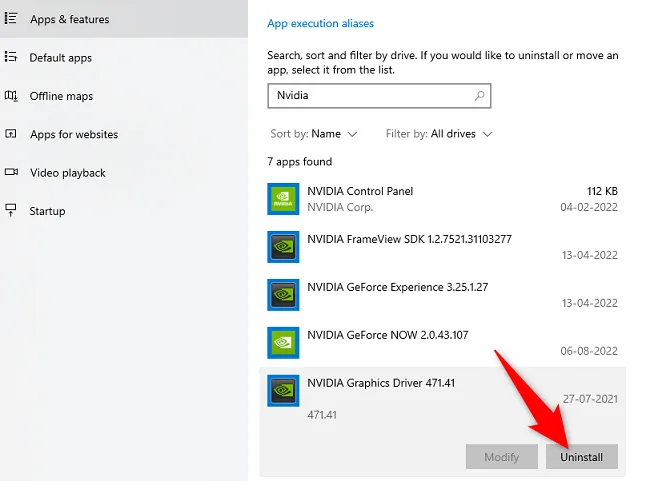
Cliquez sur « Désinstaller »dans l’invite.
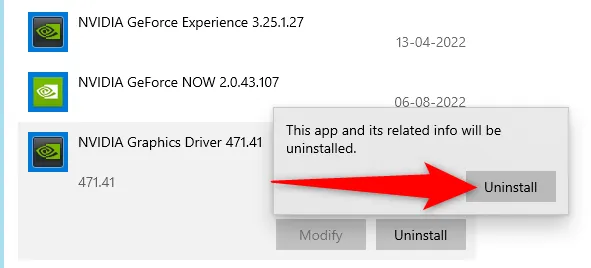
Windows commencera à supprimer les pilotes sélectionnés.
Sur Windows 11
Commencez par lancer Paramètres à l’aide du raccourci clavier Windows + i.
Dans Paramètres, dans la barre latérale gauche, sélectionnez « Applications ». Ensuite, dans le volet de droite, cliquez sur « Applications et fonctionnalités ».
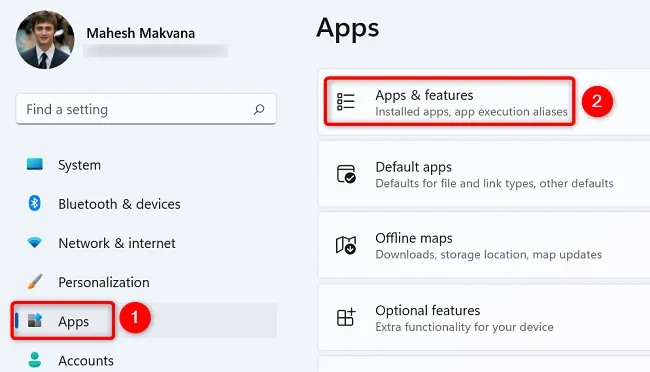
Dans le menu « Applications et fonctionnalités », recherchez vos pilotes d’affichage. Ensuite, à côté de ces pilotes, cliquez sur le menu à trois points et choisissez « Désinstaller ». Sélectionnez « Désinstaller »dans l’invite pour terminer.
Utiliser le Gestionnaire de périphériques pour désinstaller les pilotes d’affichage
Vous pouvez également vous débarrasser des pilotes à l’aide du Gestionnaire de périphériques sur votre PC Windows. Les étapes sont les mêmes que vous utilisiez un PC Windows 10 ou 11.
Pour commencer, lancez le Gestionnaire de périphériques sur votre ordinateur. Vous pouvez le faire en ouvrant le menu « Démarrer », en recherchant « Gestionnaire de périphériques »et en sélectionnant l’outil dans les résultats de la recherche.
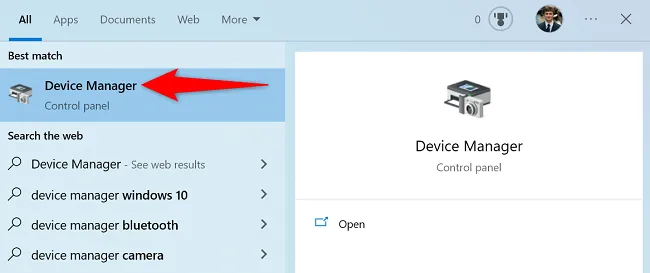
Dans le Gestionnaire de périphériques, à côté de « Adaptateurs d’affichage », cliquez sur l’icône représentant une flèche vers la droite pour développer le menu.
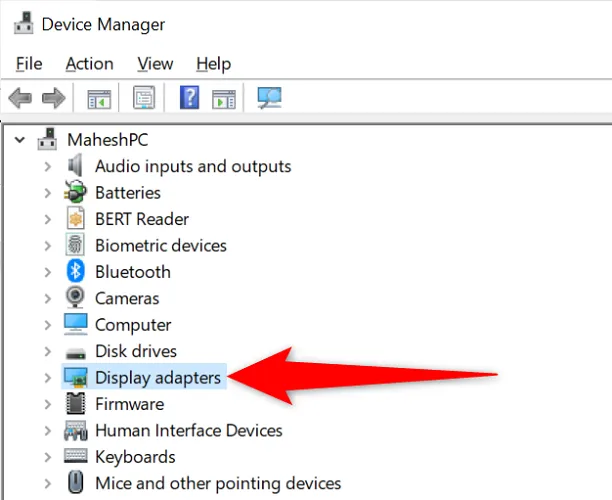
Dans le menu étendu « Cartes d’affichage », cliquez avec le bouton droit sur votre carte d’affichage et choisissez « Désinstaller l’appareil ».
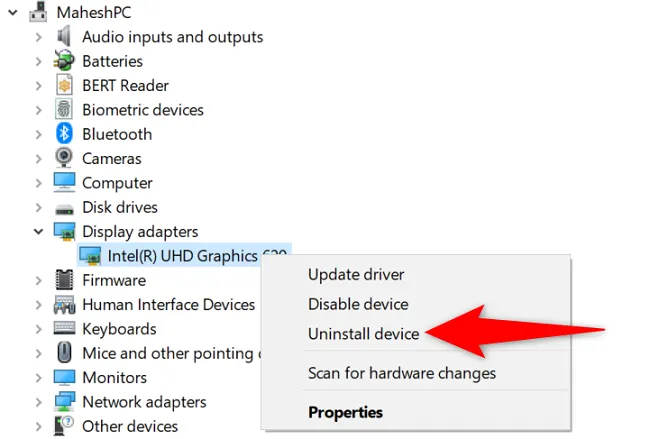
Dans l’invite « Désinstaller le périphérique », activez l’option « Supprimer le pilote logiciel pour ce périphérique », puis cliquez sur « Désinstaller ».
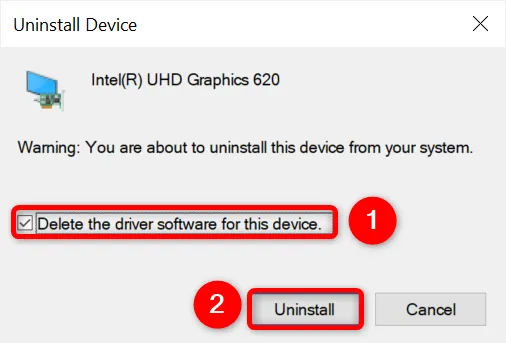
Le Gestionnaire de périphériques commencera à supprimer vos pilotes d’affichage. Vous êtes prêt.
Maintenant que vos pilotes sont désinstallés, vous pouvez télécharger de nouveaux pilotes pour votre Nvidia ou d’autres adaptateurs d’affichage.



Laisser un commentaire